応答しないWindows 8.1タッチスクリーンを修正する方法

Windows 8.1を実行しているタッチスクリーンデバイスを使用している場合、タッチスクリーンが正しく機能しない場合があります。修正に役立つヒントを次に示します。
実行するタッチスクリーンデバイスがたくさんありますWindows 8.1 –小型の7インチタブレットからオールインワン、そしてもちろんMicrosoft Surface。最新の環境を頻繁に使用する場合、タッチに反応しなくなったり、完全に動作しなくなったりすることがあります。
これを修正するためにできることをいくつか見てみましょう。
Windows 8.1タッチスクリーンを修正
まず、次の簡単なことを見てみましょうできるよ。画面にたまるグリースや汚れはセンサーに影響を与え、反応が鈍くなることがあります。したがって、画面が汚れている場合は、必ずきれいにしてください。
マイクロファイバーの布を使用します。通常はタブレットに付属していますが、メガネをかけている場合はおそらく持っています。それを使用して、画面からほこりやごみのほとんどを取り除きますが、あまり圧力をかけないでください。
頑固な汚れには、アルコールや石鹸を使用しないでください。代わりに、空のスプレーボトルを用意し、蒸留水と酢を同量入れます。混合物を布にスプレーし、拭き続けます。

画面がきれいな場合は、再起動します端末。はい、これは面倒な場合があり、画面を修正するためだけに再起動する必要はありませんが、それは簡単で、修正するのに必要なことはそれだけです。
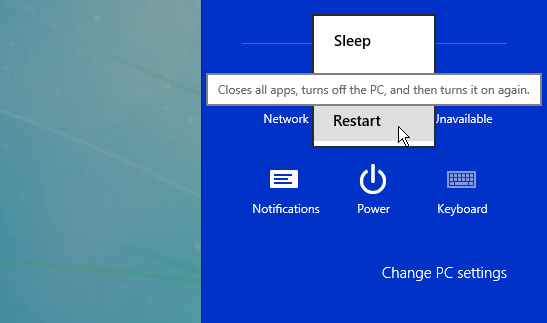
問題が解決しない場合は、ドライバーを更新または再インストールしてください。実際、これを行う前に、最新のWindows更新プログラムがすべて揃っていることを確認してください。
スタート画面から タイプ: デバイスマネージャ ヒューマンインターフェイスデバイスを展開します。 タッチスクリーンドライバーを見つけて右クリックし、[ドライバーソフトウェアの更新]を選択します。または、ここでドライバーをアンインストールし、デバイスを再起動すると、ドライバーが再インストールされます。
メーカーのウェブサイトにアクセスして、特定のデバイスのモデル用に更新されたドライバーがあるかどうかを確認することもできます。
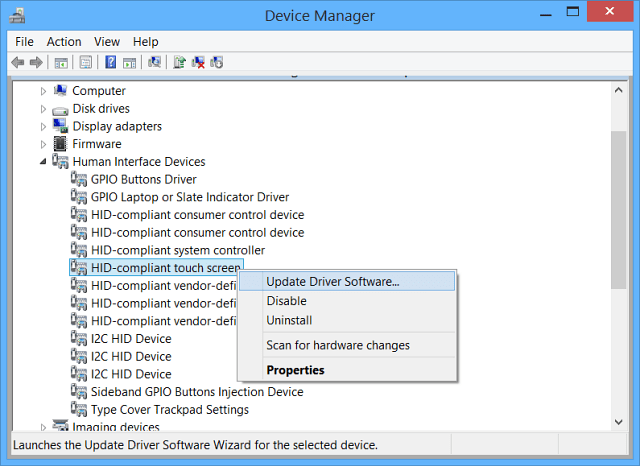
次の画面で両方のオプションを検索します。ローカルドライブを選択するときは、サブフォルダーを含めるオプションがオンになっていることを確認してください。
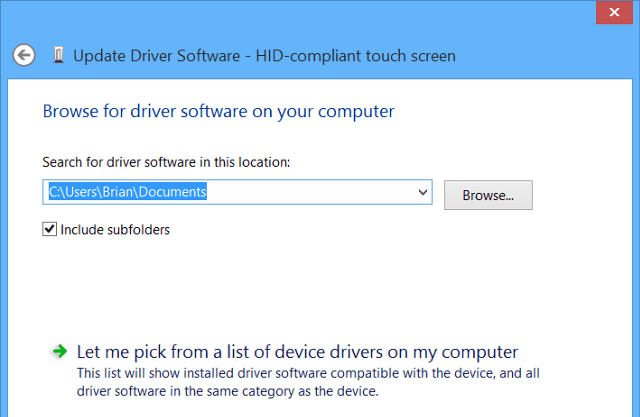
それでも正常に動作しない場合は、Windows 8に組み込まれているキャリブレーションツールを使用してみてください。検索を開く タイプ: 較正する [ペンまたはタッチ入力用に画面を調整]を選択します。
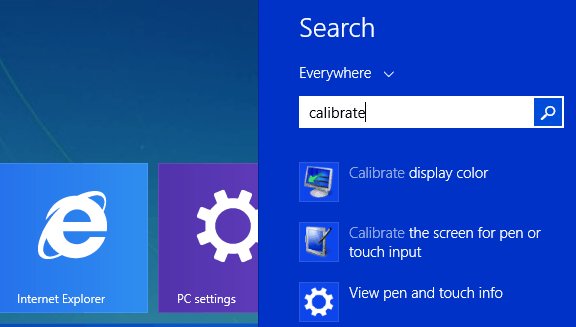
そこから[調整]ボタンをクリックするか、リセットボタンがグレー表示されていない場合。どちらかまたは両方を試してください–キャリブレーションは簡単で、画面の指示に従うだけです–画面上を移動するたびにプラス記号をタップするだけです。
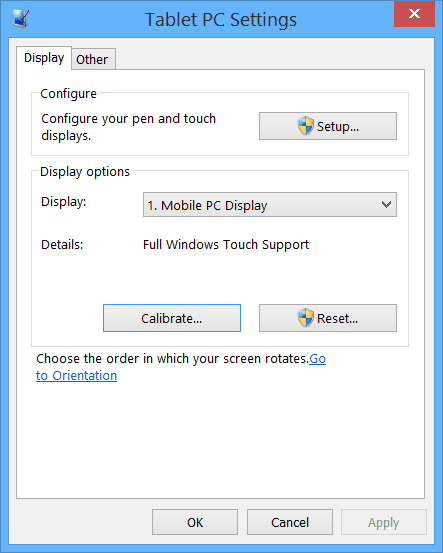
これらのヒントの1つが役に立つことを願っています。まだ画面に問題がある場合は、おそらくそれを元に戻し、まだ保証期間内であることを願っています。
繰り返しになりますが、タッチスクリーンを機能させるためのヒントやコツを逃したかもしれません。もしそうなら、下にコメントを残して、それについて教えてください!










コメントを残す